Nginx+Tomcat負載均衡集群的實現示例
引言
通常情況下,一個 Tomcat 站點由於可能出現單點故障以及無法應付過多客戶復雜多樣的請求等問題,不能單獨應用於生產環境中,所以需要一套更可靠的解決方案來完善 Web 站點架構。
一、案例概述
Nginx 是一款非常優秀的 http 服務器軟件,它能夠支持高達 50000 個並發連接數的響應,擁有強大的靜態資源處理能力,運行十分的穩定,並且內存、CPU 等系統資源消耗非常低。
目前很多大型網站都應用 Nginx 服務器作為後端網站程序的反向代理及負載均衡器,來提升整個站點的負載並發能力
案例由 Nginx 作為負載均衡器,Tomcat 作為應用服務器的負載集群的設置方法,架構圖如下
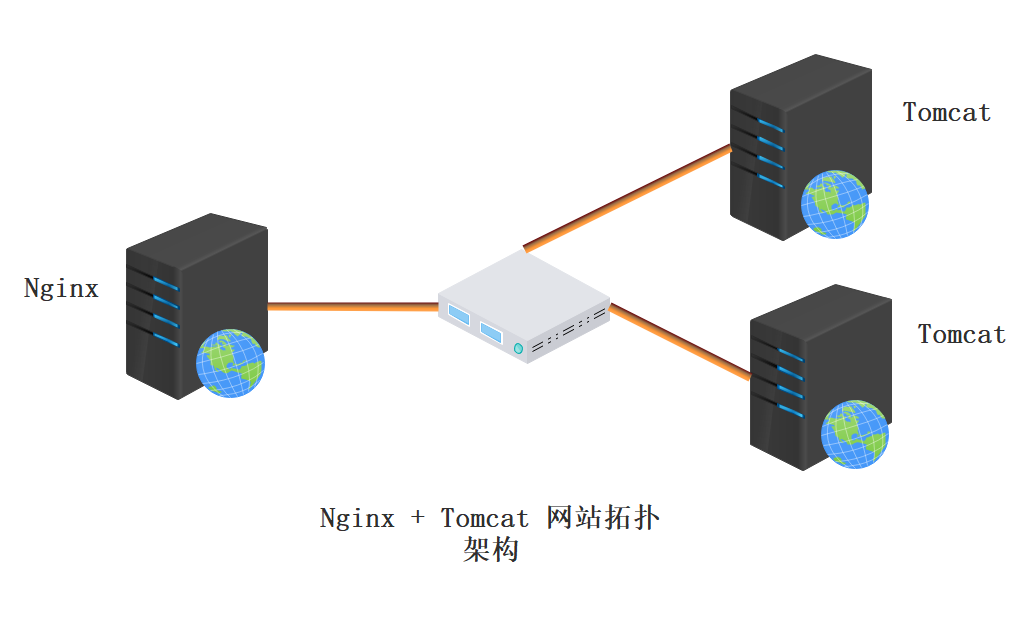
二、環境部署
案例環境如下
| 主機 | 操作系統 | IP地址 | 主要軟件 |
|---|---|---|---|
| Nginx服務器 | CentOS 7.4 x86_64 | 192.168.8.140 | nginx-1.12.2.tar.gz |
| Tomcat服務器1 | CentOS 7.4 x86_64 | 192.168.8.133 | ①apache-tomcat-9.0.16.tar.gz / ②jdk-8u201-linux-x64.rpm |
| Tomcat服務器2 | CentOS 7.4 x86_64 | 192.168.8.134 | ①apache-tomcat-9.0.16.tar.gz / ② jdk-8u201-linux-x64.rpm |
關閉防火墻,關閉開機自啟
[root@ng133 ~]#systemctl stop firewalld.service #關閉防火墻及開機自啟功能 [root@ng133 ~]#systemctl status firewalld.service [root@ng133 ~]#setenforce 0 #關閉安全增強系統 [root@ng133 ~]#setenforce: SELinux is disabled
三、Nginx 主機安裝
安裝 Nginx 服務,這裡用的一鍵部署腳本
#!/bin/bash
iptables -F
yum -y install epel-release && yum clean all && yum makecache
yum -y install pcre-devel zlib-devel gcc gcc-c++ make wget
useradd -M -s /sbin/nologin nginx
wget http://nginx.org/download/nginx-1.12.2.tar.gz -P /opt
tar zxvf /opt/nginx-1.12.2.tar.gz -C /opt
cd /opt/nginx-1.12.2
./configure \
--prefix=/usr/local/nginx \
--user=nginx \
--group=nginx \
--with-http_stub_status_module
cd /opt/nginx-1.12.2
make -j 4 && make install
ln -s /usr/local/nginx/sbin/nginx /usr/local/sbin/
cat > /usr/lib/systemd/system/nginx.service <<EOF
[Unit]
Description=nginx
After=network.target
[Service]
Type=forking
PIDFile =/usr/local/nginx/logs/nginx.pid
ExecStart=/usr/local/nginx/sbin/nginx
ExecrReload=/bin/kill -s HUP $MAINPID
ExecrStop=/bin/kill -s QUIT $MAINPID
PrivateTmp=true
[Install]
WantedBy=multi-user.target
EOF
chmod 754 /usr/lib/systemd/system/nginx.service
systemctl daemon-reload && systemctl start nginx.service && systemctl enable nginx.service
echo " "
pgrep "nginx" &> /dev/null
if [ $? -eq 0 ];then
echo -e "\033[32mnginx服務運行正常,可 curl 查看\033[0m"
else
echo -e "\033[31mnginx服務運行異常,請檢查\033[0m"
fi
安裝完成後查看結果
[root@ng140 /opt/nginx-1.12.2]#curl -I http://192.168.8.140 HTTP/1.1 200 OK Server: nginx/1.12.2 Date: Fri, 15 Oct 2021 01:46:17 GMT Content-Type: text/html Content-Length: 612 Last-Modified: Fri, 15 Oct 2021 01:45:34 GMT Connection: keep-alive ETag: "6168dd3e-264" Accept-Ranges: bytes

四、Tomcat 安裝及配置
1. 安裝 Tomcat
Tomcat 服務器1與 Tomcat 服務器2 配置方法基本相同
安裝 JDK ,配置環境
[root@tm1133 ~]#cd /opt/ #上傳安裝包到/opt 目錄 [root@tm1133 /opt]#ls apache-tomcat-9.0.16.tar.gz jdk-8u201-linux-x64.rpm [root@tm1133 /opt]#rpm -ivh jdk-8u201-linux-x64.rpm #安裝 [root@tomcat /opt]#vim /etc/profile.d/java.sh #/etc/profile.d/環境變量腳本目錄 export JAVA_HOME=/usr/java/jdk1.8.0_201-amd64 export CLASSPATH=.:$JAVA_HOME/lib/tools.jar:$JAVA_HOME/lib/dt.jar export PATH=$JAVA_HOME/bin:$PATH [root@tm1133 /opt]#source /etc/profile.d/java.sh #將腳本導入到環境變量中,使其生效 [root@tm1133 /opt]#java -version #查看版本 java version "1.8.0_201" Java(TM) SE Runtime Environment (build 1.8.0_201-b09) Java HotSpot(TM) 64-Bit Server VM (build 25.201-b09, mixed mode)
解包
[root@tm1133 /opt]#tar zxvf apache-tomcat-9.0.16.tar.gz #解包 [root@tm1133 /opt]#mv apache-tomcat-9.0.16 /usr/local/tomcat #轉移包位置並改名
啟動並優化管理 Tomcat(創建軟連接,優化開啟命令)
[root@tm1133 /opt]#ln -s /usr/local/tomcat/bin/startup.sh /usr/local/bin/ [root@tm1133 /opt]#ln -s /usr/local/tomcat/bin/shutdown.sh /usr/local/bin/ [root@tm1133 /opt]#startup.sh #開啟 Using CATALINA_BASE: /usr/local/tomcat Using CATALINA_HOME: /usr/local/tomcat Using CATALINA_TMPDIR: /usr/local/tomcat/temp Using JRE_HOME: /usr/java/jdk1.8.0_201-amd64 Using CLASSPATH: /usr/local/tomcat/bin/bootstrap.jar:/usr/local/tomcat/bin/tomcat-juli.jar Tomcat started. [root@tm1133 /opt]#netstat -antp |grep 8080 #查看是否開啟成功 tcp6 0 0 :::8080 :::* LISTEN 2520/java
2. Tomcat 服務器1配置
[root@tm1133 ~]#mkdir /usr/local/tomcat/webapps/gl #創建一個測試的目錄
[root@tm1133 ~]#vim /usr/local/tomcat/webapps/gl/index.jsp
<%@ page language="java" import="java.util.*" pageEncoding="UTF-8"%> #動態頁面的配置
<html>
<head>
<title>JSP test1 page </title>
</head>
<body>
<% out.println("動態頁面 1,http://www.test1.com");%>
</body>
</html>
#編輯tomcat主配置文件,添加虛擬主機配置,這裡要先刪掉原先的主機名等配置
[root@tm2134 /opt]#vim /usr/local/tomcat/conf/server.xml
-------------------------------------------------------------------------------------------------
<Host name="localhost" appBase="webapps" unpackWARs="true" autoDeploy="true"
#找到這個先刪掉,否則最後會出錯
-------------------------------------------------------------------------------------------------
#在行尾162行處插入下面配置,需註意結尾的</Host>
<Host name="localhost" appBase="webapps" unpackWARs="true" autoDeploy="true" xmlValidation="false" xmlNamespaceAware="false">
<Context docBase="/usr/local/tomcat/webapps/gl" path="" reloadable="true" />
</Host>
-------------------------------------------------------------------------------------------------
[root@tm2134 /opt]#shutdown.sh
[root@tm2134 /opt]#startup.sh #重啟服務
3. Tomcat 服務器2配置
[root@tm2134 /opt]#mkdir /usr/local/tomcat/webapps/gl #創建一個測試的目錄
[root@tm2134 /opt]#vim /usr/local/tomcat/webapps/gl/index.jsp #動態頁面的配置
<%@ page language="java" import="java.util.*" pageEncoding="UTF-8"%>
<html>
<head>
<title>JSP test2 page </title>
</head>
<body>
<% out.println("動態頁面 2,http://www.test2.com");%>
</body>
</html>
#編輯tomcat主配置文件,添加虛擬主機配置,這裡要先刪掉原先的主機名等配置
[root@tm2134 /opt]#vim /usr/local/tomcat/conf/server.xml
-------------------------------------------------------------------------------------------------
<Host name="localhost" appBase="webapps" unpackWARs="true" autoDeploy="true"
#找到這個先刪掉,否則最後會出錯
-------------------------------------------------------------------------------------------------
#在行尾162行處插入下面配置,需註意結尾的</Host>
<Host name="localhost" appBase="webapps" unpackWARs="true" autoDeploy="true" xmlValidation="false" xmlNamespaceAware="false">
<Context docBase="/usr/local/tomcat/webapps/gl" path="" reloadable="true" />
</Host>
-------------------------------------------------------------------------------------------------
[root@tm2134 /opt]#shutdown.sh
[root@tm2134 /opt]#startup.sh #重啟服務
五、Nginx server 配置
靜態頁面配置
[root@ng140 ~]#echo '<html><body><h1>this is static</h1></body></html>' > /usr/local/nginx/html/index.html
[root@ng140 ~]#cat /usr/local/nginx/html/index.html
<html><body><h1>this is static</h1></body></html>
[root@ng140 /usr/local/nginx/html]#mkdir /usr/local/nginx/html/picture #上傳圖片
[root@ng140 /usr/local/nginx/html]#cd picture/
[root@ng140 /usr/local/nginx/html/picture]#rz -E
rz waiting to receive.
[root@ng140 /usr/local/nginx/html/picture]#ls
ha.jpg
#主配置文件57行下添加下面配置參數,讓頁面能夠加載圖片
[root@ng140 /usr/local/nginx/html/picture]#vim /usr/local/nginx/conf/nginx.conf
location ~ .*\.(gif|jpg|jpeg|png|bmp|swf|css)$ {
root /usr/local/nginx/html/picture;
expires 10d;
}
[root@ng140 /usr/local/nginx/html/picture]#nginx -t
[root@ng140 /usr/local/nginx/html/picture]#systemctl restart nginx.service
配置nginx主配置文件
[root@ng140 ~]#vim /usr/local/nginx/conf/nginx.conf
......
#配置負載均衡的服務器列表,weight參數表示權重,權重越高,被分配到的概率越大
#gzip on; #33行下面加入以下內容
upstream tomcat_server {
server 192.168.8.133:8080 weight=1;
server 192.168.8.134:8080 weight=1;
}
#45行下加入下面配置參數
45 #access_log logs/host.access.log main;
46 location ~ .*\.jsp$ {
47 proxy_pass http://tomcat_server;
48 proxy_set_header HOST $host;
49 proxy_set_header X-Real-IP $remote_addr;
50 proxy_set_header X-Forwarded-For $proxy_add_x_forwarded_for;
51 }
添加參數解析
location ~ .*\.jsp$ {
#把nginx接收到的客戶端的ip地址賦值給跳轉到tomcat請求中的源ip,識別客戶的真實ip,並且賦值與跳轉
proxy_pass http://tomcat_server;
proxy_set_header HOST $host;
#設定後端的web服務器接收到的請求訪問的主機名(域名或ip、端口),默認host的值為proxy_pass直連設置的主機名
proxy_set_header X-Real-IP $remote_addr;
#把$remote_addr復制給X-Real-IP(自定義),來回去源IP
proxy_set_header X-Forwarded-For $proxy_add_x_forwarded_for;
#在nginx最為代理服務器時,設置的IP列表,會把經過的及其ip,代理及其ip都記錄下來
檢查主配置文件語法並重啟服務
[root@ng140 ~]#nginx -t nginx: the configuration file /usr/local/nginx/conf/nginx.conf syntax is ok nginx: configuration file /usr/local/nginx/conf/nginx.conf test is successful [root@ng140 ~]#systemctl restart nginx.service
六、驗證結果
用火狐瀏覽器測試靜態頁面的效果
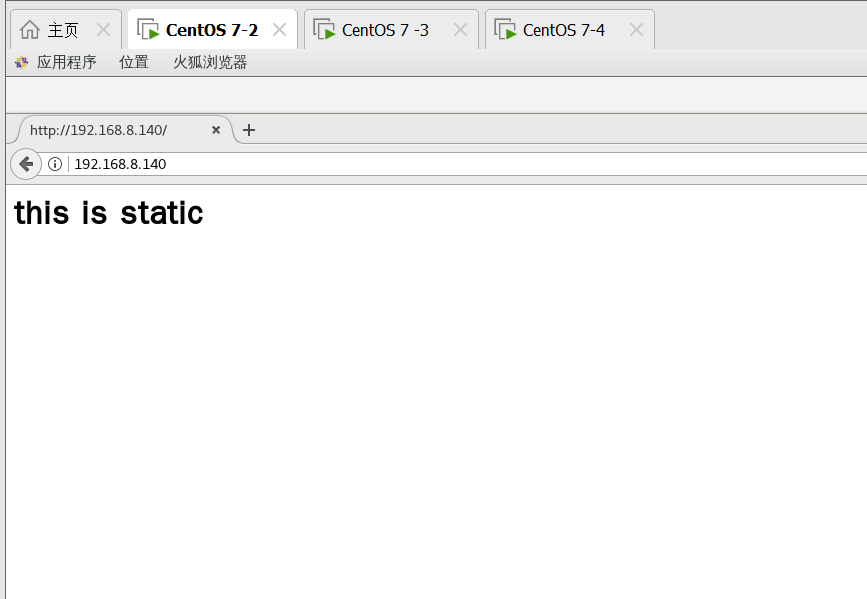

測試負載均衡是否生效,刷新網頁可以看到在動態頁面1和2之間來回切換
http://192.168.8.140/index.jsp
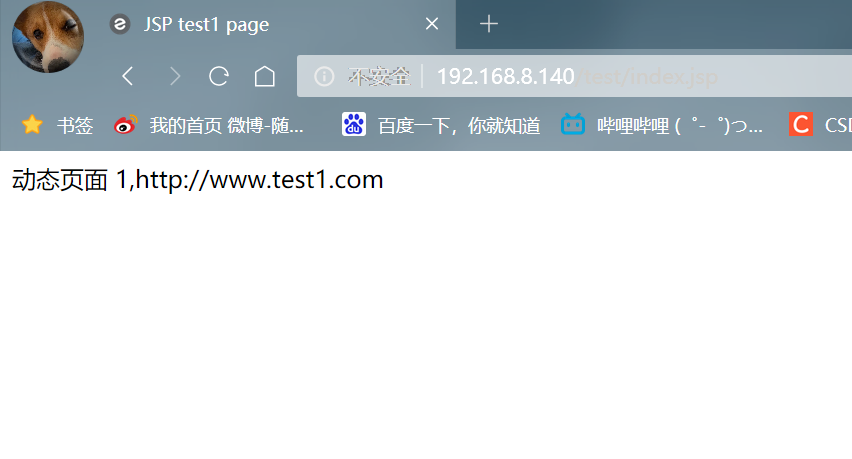
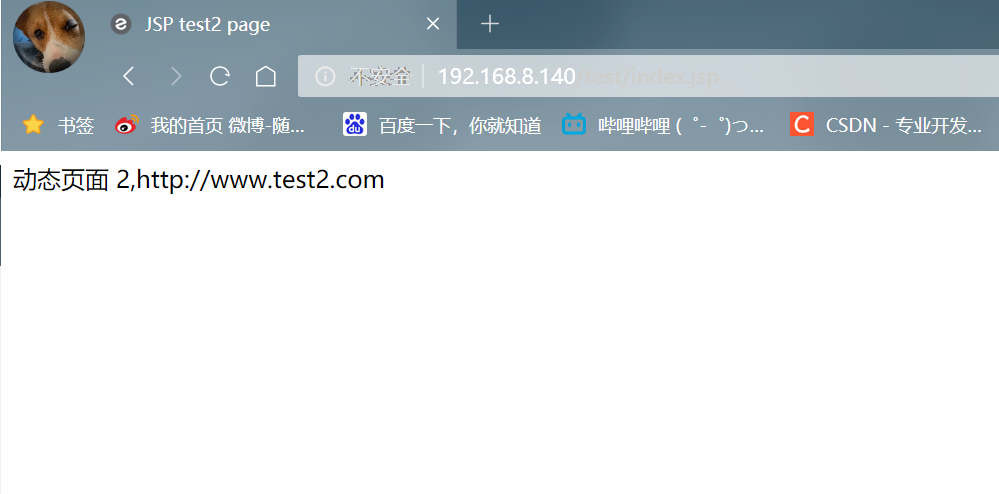
總結
可將兩個或多個Tomcat server 放到 Nginx 的 upstream 中組成一個負載均衡集群,然後通過 proxy_pass 這種 Web 代理的方式在 location 中設置集群站點,然後再通過 weight 值來分別對 Tomcat server 進行權重的設置。
在生產環境中,Tomcat server 的硬件配置可能不盡相同,可以通過修改相應服務器的 weight 值,對配置較高或配置較低的服務器的訪問請求進行分配控制。
到此這篇關於Nginx+Tomcat負載均衡集群的實現示例的文章就介紹到這瞭,更多相關Nginx+Tomcat負載均衡集群內容請搜索WalkonNet以前的文章或繼續瀏覽下面的相關文章希望大傢以後多多支持WalkonNet!
推薦閱讀:
- Nginx+Tomcat實現負載均衡、動靜分離的原理解析
- Nginx+Tomcat負載均衡及動靜分離群集的實現
- Nginx負載均衡以及動靜分離的原理與配置
- 使用Nginx+Tomcat實現負載均衡的全過程
- Nginx 502 bad gateway錯誤解決的九種方案及原因